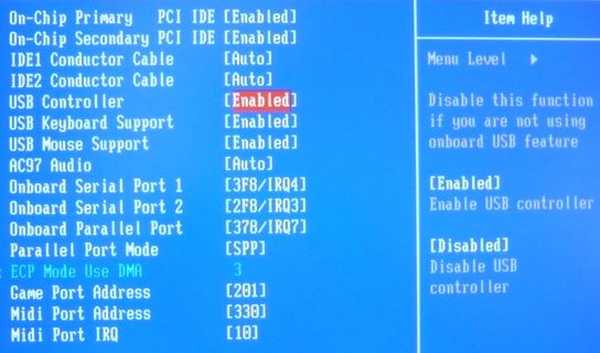Dizanje s USB flash pogona u BIOS-u ne funkcionira, isprobao sam sve mogućnosti, pomoć i općenito imam drugačiji BIOS, a ne kao onaj koji ste opisali u svom članku. Michael.
Ovo je odgovor na moj članak Kako staviti boot s flash pogona u prijenosno računalo i ne samo to, možete ga pročitati. Kao rezultat dugih diplomatskih pregovora, saznali smo da osoba ima BIOS nagradu i to čak i nije poanta. Postoji još nekoliko razloga zbog kojih ne možete uspjeti, pokušajmo ih shvatiti..
- Napomena: Prijatelji, u pomoć vam je stigao još jedan članak - Kako pokrenuti prijenosno računalo s USB fleš pogona, korak po korak opisuje kako zaobići BIOS kako bi ušli u boot meni prijenosnika: ASUS, Acer, Sony, Samsung, HP, MSI, Toshiba i odlučili preuzeti flash pogon. Također ćete naučiti kako promijeniti prioritet uređaja za pokretanje i pokrenuti se s USB flash pogona u BIOS-u gore navedenih prijenosnih računala..
Dizanje s flash pogona u BIOS-u
Razmislimo zašto ne možete pokrenuti sustav s flash diska..
- Vaša matična ploča podržava pokretanje sustava s vanjskog pogona, najlakše je saznati u vašem BIOS-u, pročitajte naš članak dalje, detaljno smo opisali postupak dizanja s USB fleš pogona u AMI BIOS i nagradni BIOS, najvjerojatnije imate jednu od ove dvije mogućnosti.
- Drugo, flash pogon je upravo dostupan za pokretanje, ako je bilo pogrešaka u vašim postupcima prilikom kreiranja, ako prijatelji imaju računalo koje podržava dizanje s USB-a, možete provjeriti svoj flash pogon na njemu.
- Treće, morate osigurati da je USB kontroler uključen u vašem BIOS-u
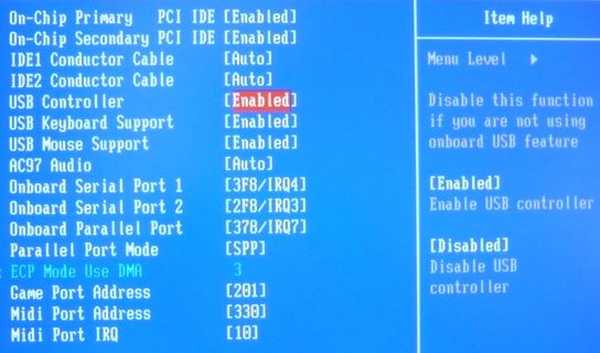
Ako USB uređaj povežete s ulazom na prednjoj strani računala i ne uspijete ga pokrenuti, pokušajte ga spojiti izravno na ulaz koji se nalazi na matičnoj ploči, na stražnjoj strani sistemske jedinice. - Pokušajte koristiti drugi USB priključak..
- Pa na kraju pokušajte upotrijebiti neki drugi flash pogon.
- Ako je matična ploča starija od 2003, najvjerojatnije ne podržava dizanje s flash pogona.
- Neki zanemaruju jednostavne savjete i započinju odmah s teškim treptanjem BIOS-a, na primjer, no isplati li se obaviti ovu rizičnu operaciju, odjednom se pogreška nalazi negdje drugdje, u našem slučaju moramo izmjeriti sedam puta i smanjiti ga jednom .
Pa, sada smo došli do najosnovnijeg - kako postaviti BIOS s USB fleš pogona.
Prvo postavite boot s USB flash pogona u BIOS proizvođača nagrade, zatim Ami BIOS je sljedeći, a zatim sljedeći imamo laptop.
Prije svega, umetnite USB flash pogon u USB priključak, koji je najbolje smješten izravno na matičnoj ploči i uključite računalo.
Ne mogu se u BIOS pročitati - BIOS: Dizanje s diska
Pred nama je Nagradni BIOS, trebamo stavku Napredne mogućnosti BIOS-a, provucimo se pomoću strelica na tipkovnici i pritisnite Enter
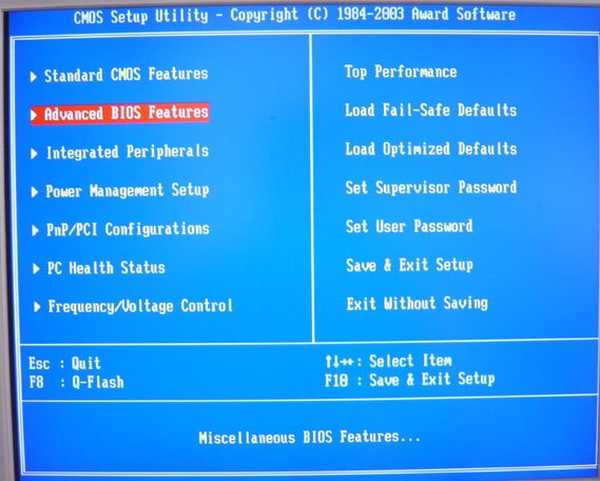 Slijedi parametar Prvi uređaj za pokretanje, odgovoran je za uređaj s kojeg se računalo podiže, pritisnite Enter
Slijedi parametar Prvi uređaj za pokretanje, odgovoran je za uređaj s kojeg se računalo podiže, pritisnite Enter 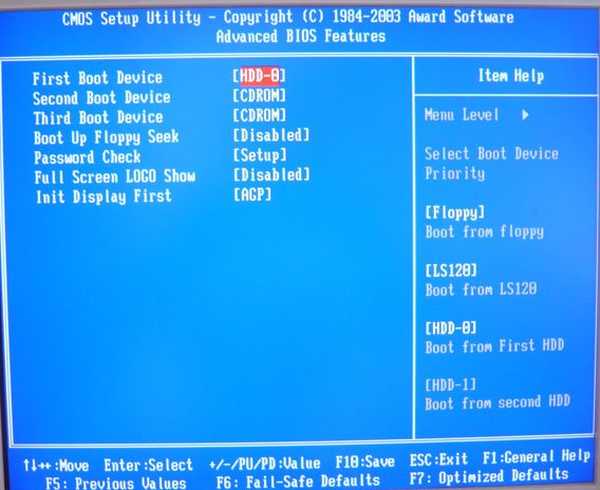 Ti i ja moramo provjeriti USB-HDD, ako ne uspijete, pokušajte USB-FDD
Ti i ja moramo provjeriti USB-HDD, ako ne uspijete, pokušajte USB-FDD 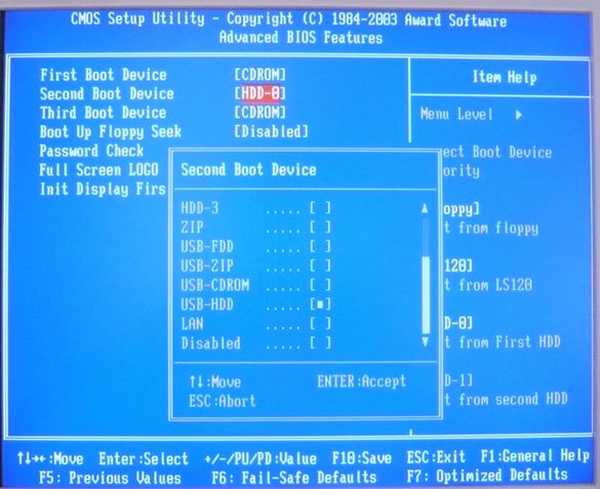 Drugi uređaj može postaviti tvrdi disk
Drugi uređaj može postaviti tvrdi disk 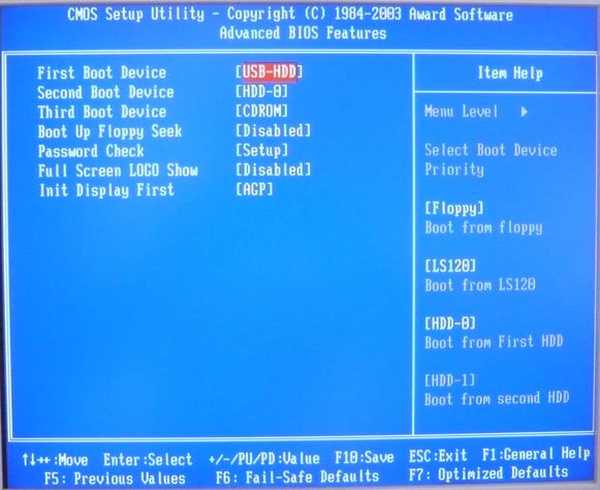 Zatim pritisnite Esc, izađite iz ovog izbornika, spremite promjene i izađite iz BIOS-a ponovno pokretanje
Zatim pritisnite Esc, izađite iz ovog izbornika, spremite promjene i izađite iz BIOS-a ponovno pokretanje 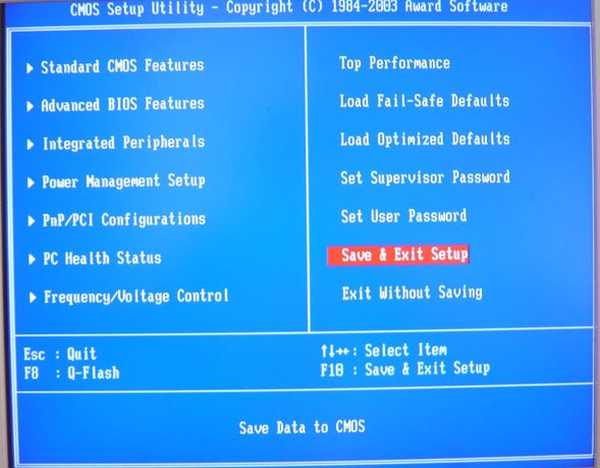 Osobno sam uspio, a ti? Ami BIOS, sad je njegov red za podizanje s flash pogona, pomalo je nalik prethodnom, ali postoji razlika i to možete vidjeti sada, ponovo idemo na Advanced BIOS Features
Osobno sam uspio, a ti? Ami BIOS, sad je njegov red za podizanje s flash pogona, pomalo je nalik prethodnom, ali postoji razlika i to možete vidjeti sada, ponovo idemo na Advanced BIOS Features 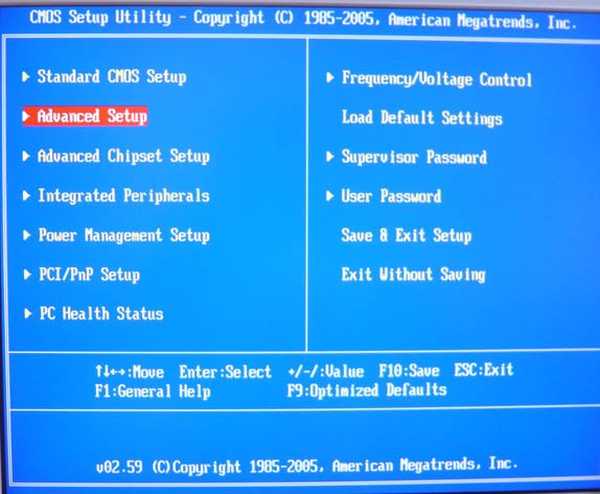 Ovdje trebamo stavku Pogoni tvrdog diska koja posebnom programu priopćava bootloader na kojem je tvrdom disku uključen operativni sustav, pritisnite Enter
Ovdje trebamo stavku Pogoni tvrdog diska koja posebnom programu priopćava bootloader na kojem je tvrdom disku uključen operativni sustav, pritisnite Enter 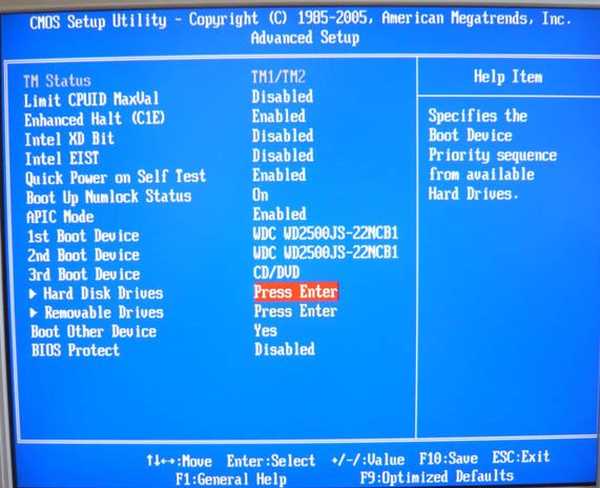 Prvi uređaj postavljen je na tvrdi disk, a potreban nam je naš Corsair Voyager flash pogon, pritisnite Enter i izvršite promjene
Prvi uređaj postavljen je na tvrdi disk, a potreban nam je naš Corsair Voyager flash pogon, pritisnite Enter i izvršite promjene 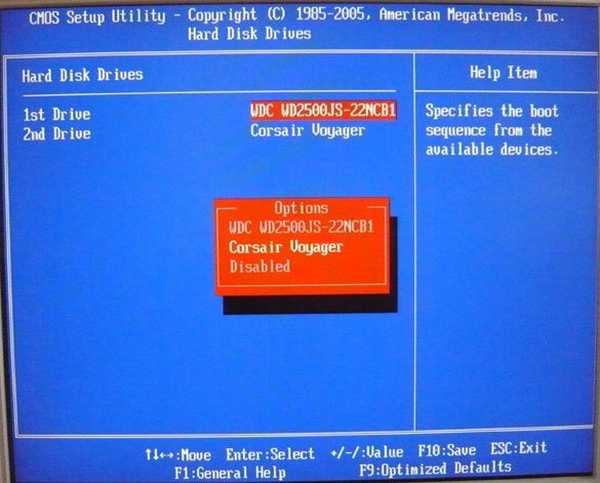 Trebali bismo postati ovako, onda Esc
Trebali bismo postati ovako, onda Esc 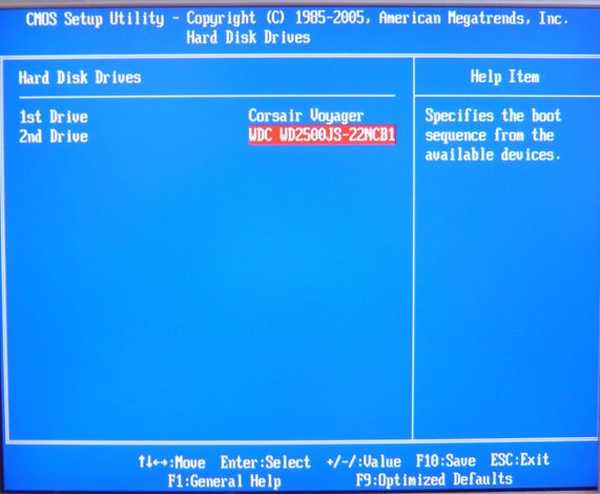 U stavku 1. Uređaj za pokretanje trebao bi biti naš bljesak voziti, u drugom uređaju sam također ostavio flash pogon
U stavku 1. Uređaj za pokretanje trebao bi biti naš bljesak voziti, u drugom uređaju sam također ostavio flash pogon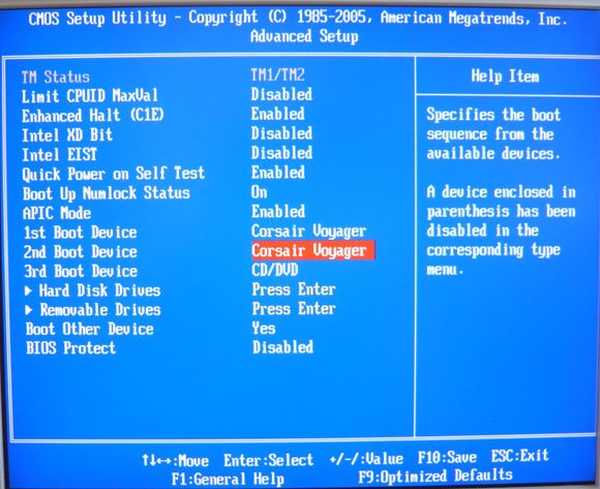 Spremite promjene i ponovno pokrenite
Spremite promjene i ponovno pokrenite 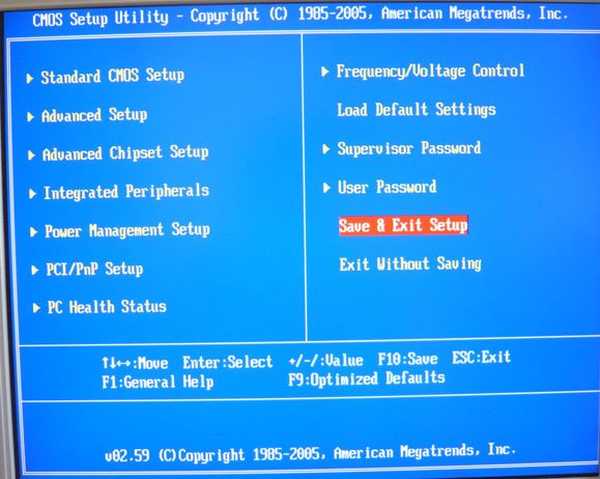 Postupak instaliranja sustava Windows 7 s flash pogona
Postupak instaliranja sustava Windows 7 s flash pogona 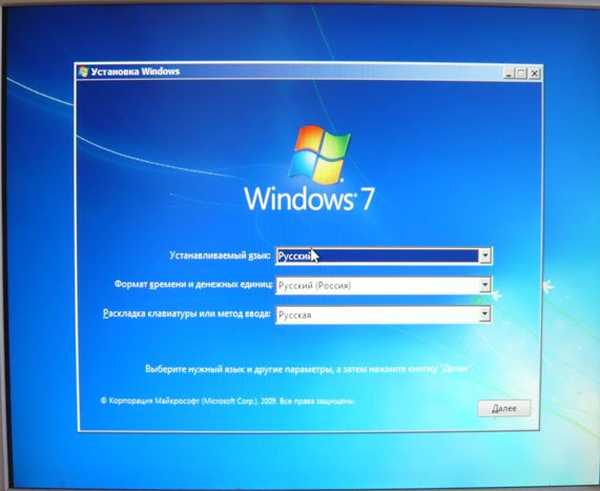
Oznake za članak: Preuzmi BIOS Flash Drive